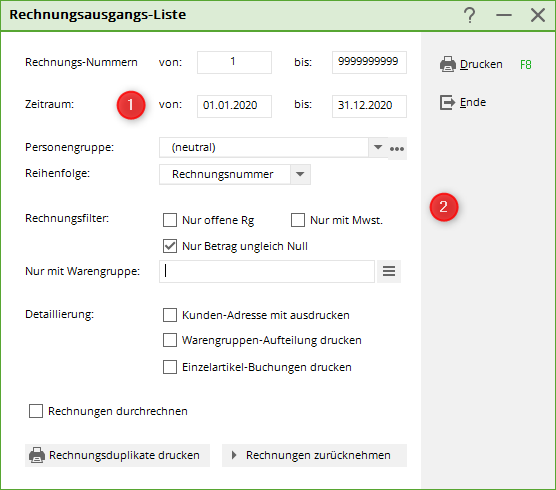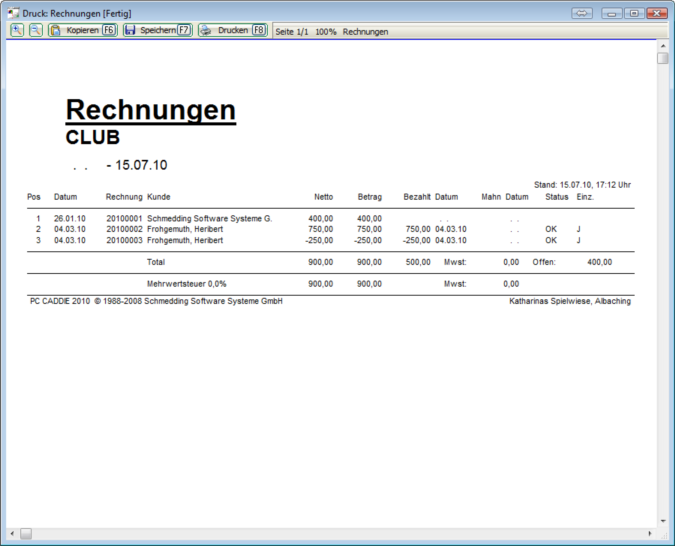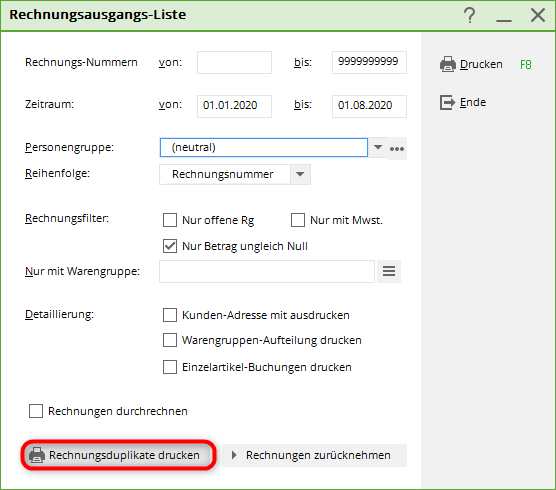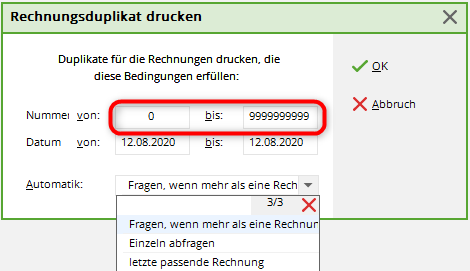Inhaltsverzeichnis
Rechnungsausgangs-Liste
Unter Umsätze/Drucken…/Rechnungsausgangs-Liste können Sie eine Rechnungsausgangsliste erstellen.
Rechnungsausgangsliste drucken


Wenn Sie alle Einstellungen vorgenommen haben, klicken Sie auf Drucken (F8). Mit der Rechnungsausgangsliste bekommen Sie unter anderem auch Informationen darüber, ob die Rechnung bereits bezahlt ist, ob eine Mahnung gedruckt wurde, oder ob der Rechnungsempfänger eine Einzugsermächtigung erteilt hat.
Rechnungsduplikate drucken
Klicken Sie unter Umsätze/Drucken…/Rechnungsausgangsliste auf den Button Rechnungsduplikate drucken.
Folgendes Fenster öffnet sich und fragt nach den betroffenen Rechnungsnummern.

Achtung: Duplikate NEU ERZEUGEN geht standardmässig nur mit Familienzusammenfassung. Sie können die Funktion nicht nutzen mit Einzelrechungen pro Person!
Rechnungsnummern zurücknehmen


Nun klicken Sie unter Umsätze/Drucken…/Rechnungsausgangsliste auf den Button Belege zurücknehmen. Entscheiden Sie aus folgenden Möglichkeiten: